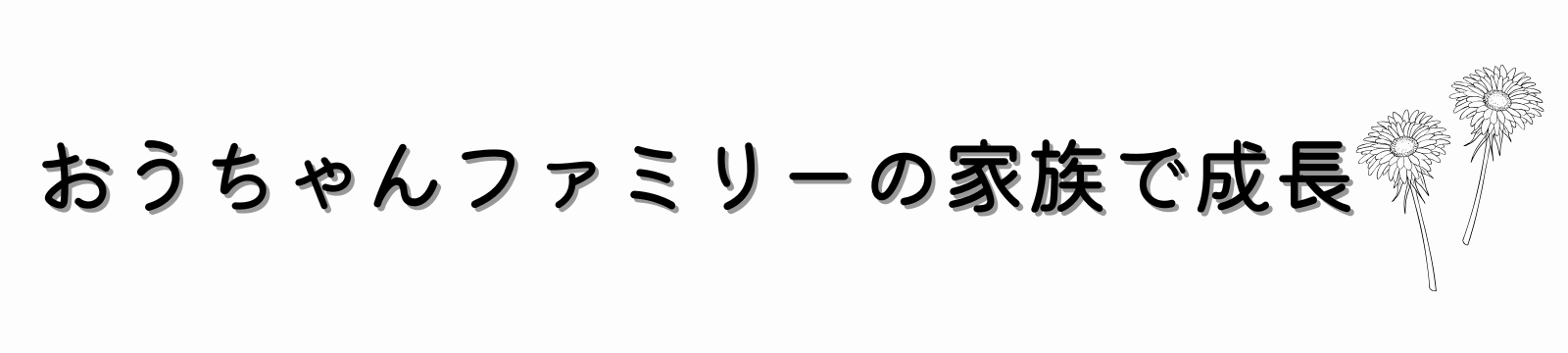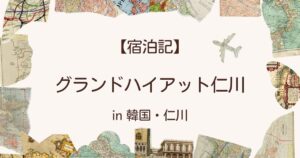こんにちは、おうちゃんです。
小さな子どもたちのパスポートを作る場合、苦戦するのがパスポートの写真撮影。
写真館で撮る?証明写真の機械で撮る?
ん〜どれも小さな子どもにとっては難易度高めです・・・
我が家の子どもたちの場合、とあるサイト経由で
お家でスマホを使って撮影、コンビニで印刷して無事パスポート写真を提出することができました。
とても簡単・楽ちん、しかもお安く写真を入手できたのでその方法をご紹介します。
パスポート写真がスマホで撮れるサイト
使ったサイトはこちら↓
『FreeDPE』というサイトです。アプリの登録もないのでそのまま使えます。

お値段
サイト使用のための有料機能料金が700円、コンビニプリント料金が30円
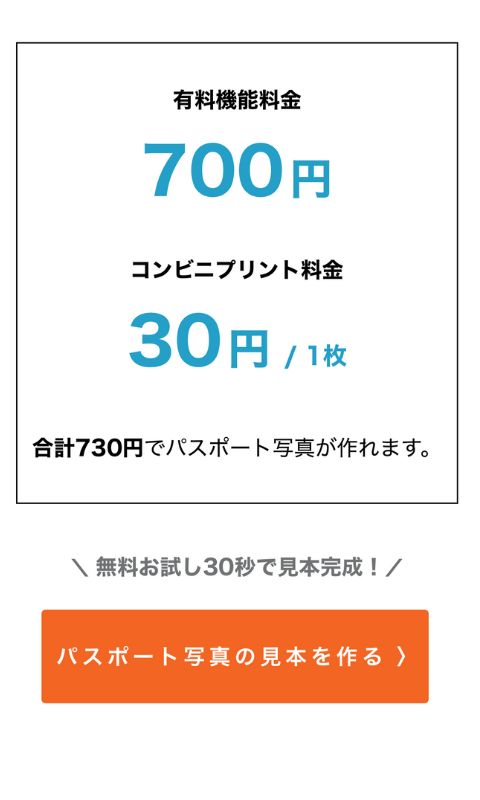
このサイトの良いところは、有料機能が使える有効期限(1週間)以内であれば、何枚でも写真をアップロードできること
つまり、兄弟で何回撮影しても期限内ならば有料機能料金は追加でかかってきません。
実際、複数人で撮影したい場合かかる料金は
『有料機能料金700円+印刷代30円×(人数分)』
我が家は姉妹2人なので700+30×2=760円で、2人分のパスポート写真を手に入れることができました。
私自身、パスポートセンターにある証明写真の機械で、約1,000円で撮影したのでそれよりお安いですよね!
パスポート写真印刷までの手順
1. 写真を撮る
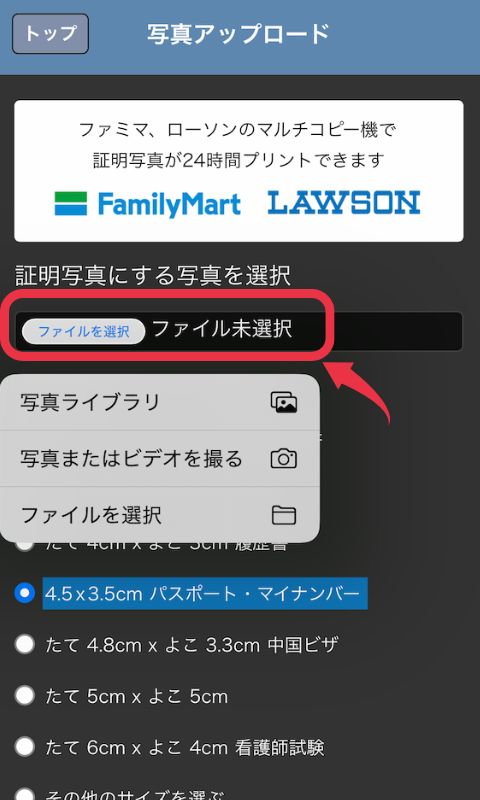
赤枠の『ファイルを選択』をクリック。
写真をライブラリから選ぶか、写真を撮ります。
パスポートは子どもだと5年間使うのでせっかくなら良い写真を撮ってあげたい!
子どもたちは途中変な顔をしたり、動いたりするので、まずここで何度も取り直しできるのが嬉しいポイントです。
パスポート写真についての詳しい規格は、外部省のHPに載っています(こちら)
パスポート写真を提出する際に、不適当な写真だと受け取ってもらえないので、

子どもの場合、撮影でどうしても笑ってしまうので、口角を上げない真顔を撮るのが難しかったです。
2. 証明写真のサイズを選択
パスポートのサイズを選択。
ここでは、さまざまなサイズが選べるようになっています。



パスポート以外の証明写真をとる場合でも使えるのは良いですね
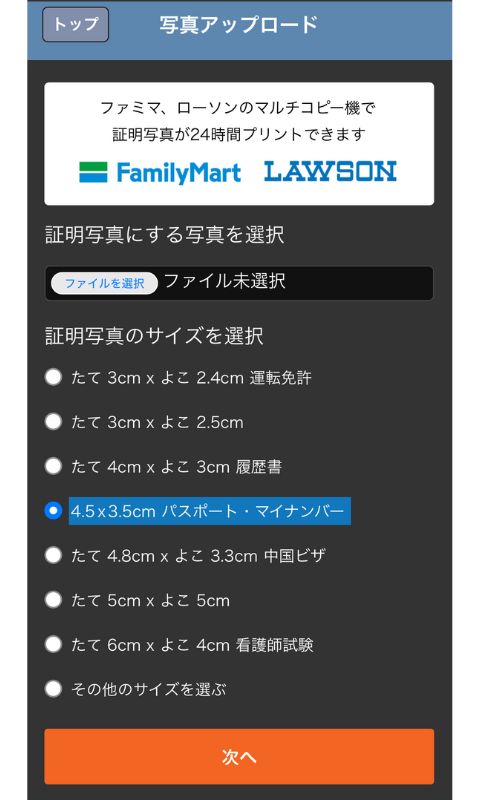
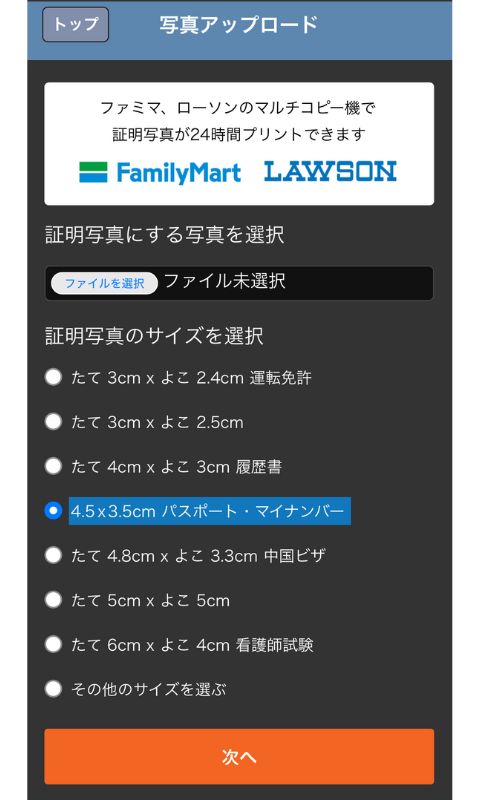
選んだら『次へ』をクリック
3. 写真の調節をする
サイズを選択したら、写真に↓のようなガイド線が出てくるので、合わせていきます。
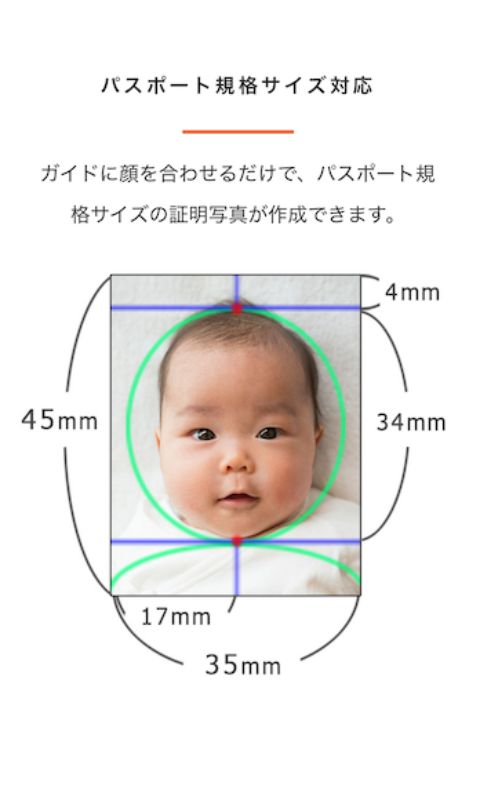
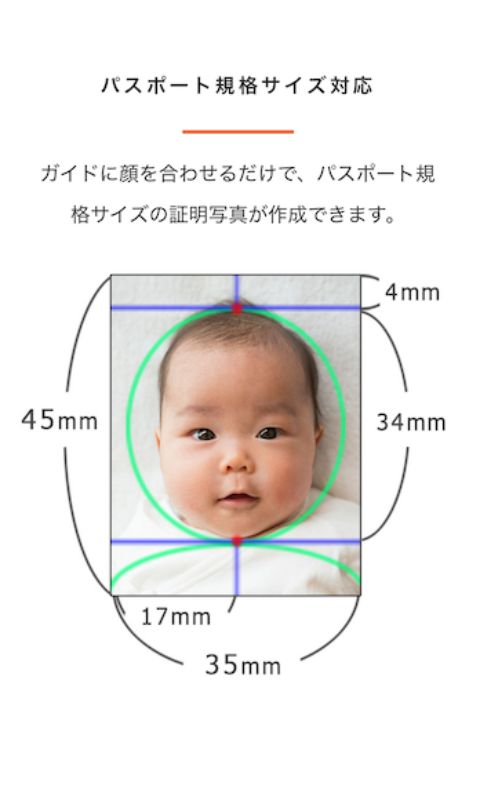
↓『調節パネルを開く』から細かな調節ができます。
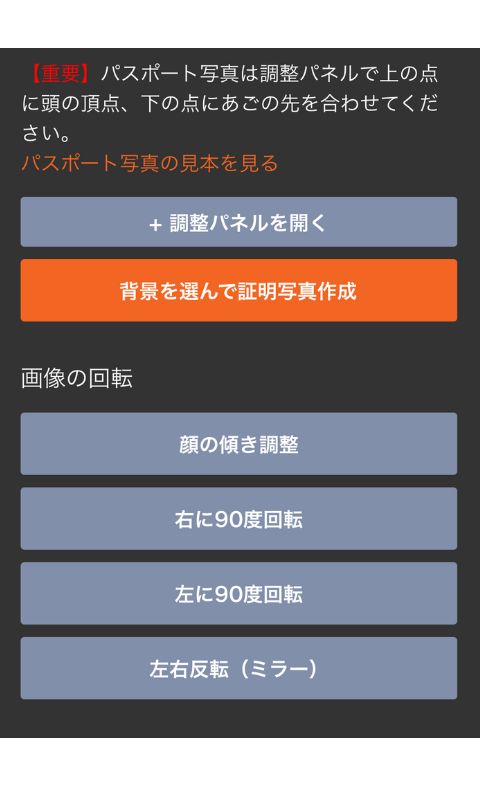
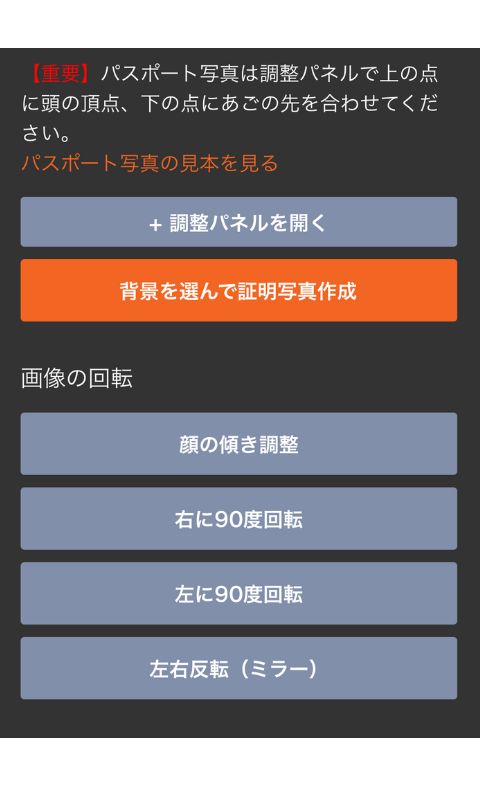
調節が終わったら『背景を選んで証明写真作成』をクリック
4. 支払い
支払い画面で、必要事項を入力して支払いを済ませると、ユーザー番号が発行されます。
後からメールで届くURLからも有料機能ページにアクセス、ユーザー番号を発行できますよ。
5. コンビニで印刷
ファミリーマートかローソンのマルチコピー機から証明写真をプリントします。
詳しいやり方はこちら
ここで印刷代が1枚30円かかってきます。
仕上がりは、綺麗でとても満足でした。
パスポートセンターに写真を提出
印刷が無事できたらパスポートセンターにて、申請用紙と一緒に写真を提出します。
ちゃんと規格に合うように撮っていたので無事受け取ってもらえました。
唯一言われたのが、写真を見て「パスポートに載ると写真の色がさらに薄くなってしまうけど良いですか?」と確認されました。
確かに証明写真の機械で撮った写真と比べると、若干写真の色味が明るいですが、気にしません。
そのまま提出しました。
万が一、規格に合わずに提出できない場合でも、『FreeDPE』は、有効期限内なら再度写真のアップロードが可能です!
まとめ
子どものパスポート写真をお家で、スマホで撮りました。
使ったサイトは『FreeDPE』というサイト。
パスポート写真以外の証明写真でも使えます!
使い方もとっても簡単でした。
この記事が、子どものパスポート写真をお家で、簡単に撮影したい人のお役に立てると嬉しいです。
最後まで読んでくださりありがとうございました。